Врхунски Мац Финдер корисни савети (09.15.25)
<п> Финдер можда није најузбудљивија и забавна ствар у вези са Мац-ом, али служи као темељ за навигацију у вашем мацОС-у. То је ваш локални претраживач, прегледач датотека и менаџер датотека. Иако је један од најприкладнијих алата на мацОС-у, само неколицина зна како да га максимизира. С тим у вези, навели смо неколико главних савета и трикова за Мац Финдер који ће вам помоћи да се лакше снађете у Финдеру. 1. Прилагођавање ширине ступаца <п> Када радимо са датотекама, често користимо приказ колоне. Да бисте то најбоље искористили, имамо два савета за вас. <ул> <ли> Прво, ако отворите прозор Финдер и приметите да је ширина колоне премала да бисте једва видели имена датотека, двапут кликните на дну разделника колоне. Ширина би се требала аутоматски прилагодити ширини датотеке са најдужим именом датотеке. <п>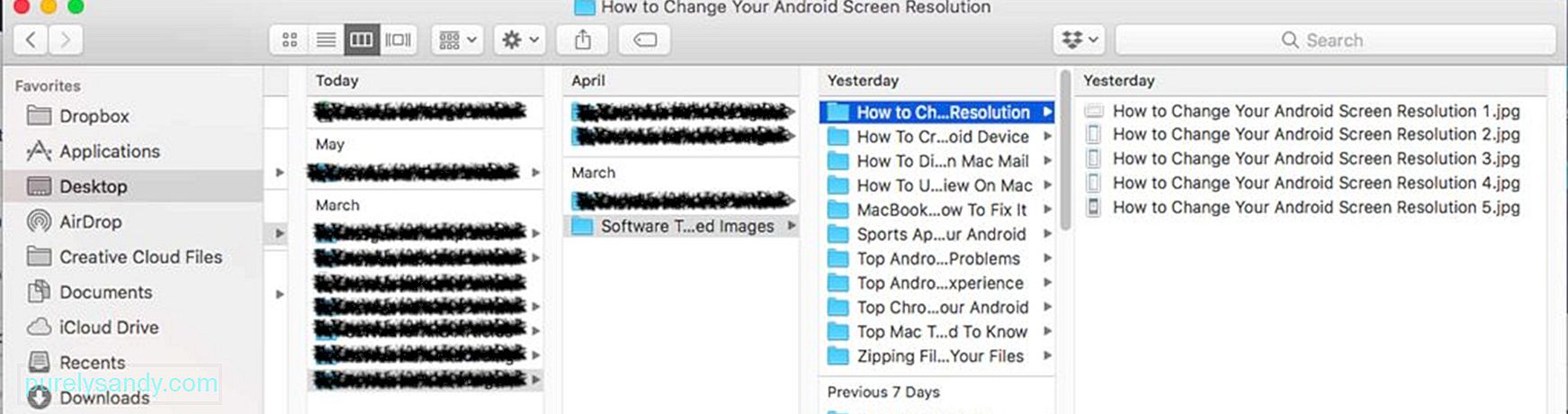 <ул><ли> Други трик за Мац Финдер који имамо за вас је ручно подешавање ширине колоне. Притисните и држите тастер <стронг> Опција на тастатури и превуците разделник. Све колоне ће тада бити прилагођене прозору. 2. Промените иконе директоријума <п> Типичне иконе директоријума су досадне, а понекад и збуњујуће. Са свим њима у низу, може бити изазов пронаћи оно што тражите на један поглед. Срећом, овај трик са Мац Финдер-ом може вам помоћи да промените начин на који икона фасцикле изгледа. Следите кораке у наставку: <п>
<ул><ли> Други трик за Мац Финдер који имамо за вас је ручно подешавање ширине колоне. Притисните и држите тастер <стронг> Опција на тастатури и превуците разделник. Све колоне ће тада бити прилагођене прозору. 2. Промените иконе директоријума <п> Типичне иконе директоријума су досадне, а понекад и збуњујуће. Са свим њима у низу, може бити изазов пронаћи оно што тражите на један поглед. Срећом, овај трик са Мац Финдер-ом може вам помоћи да промените начин на који икона фасцикле изгледа. Следите кораке у наставку: <п> 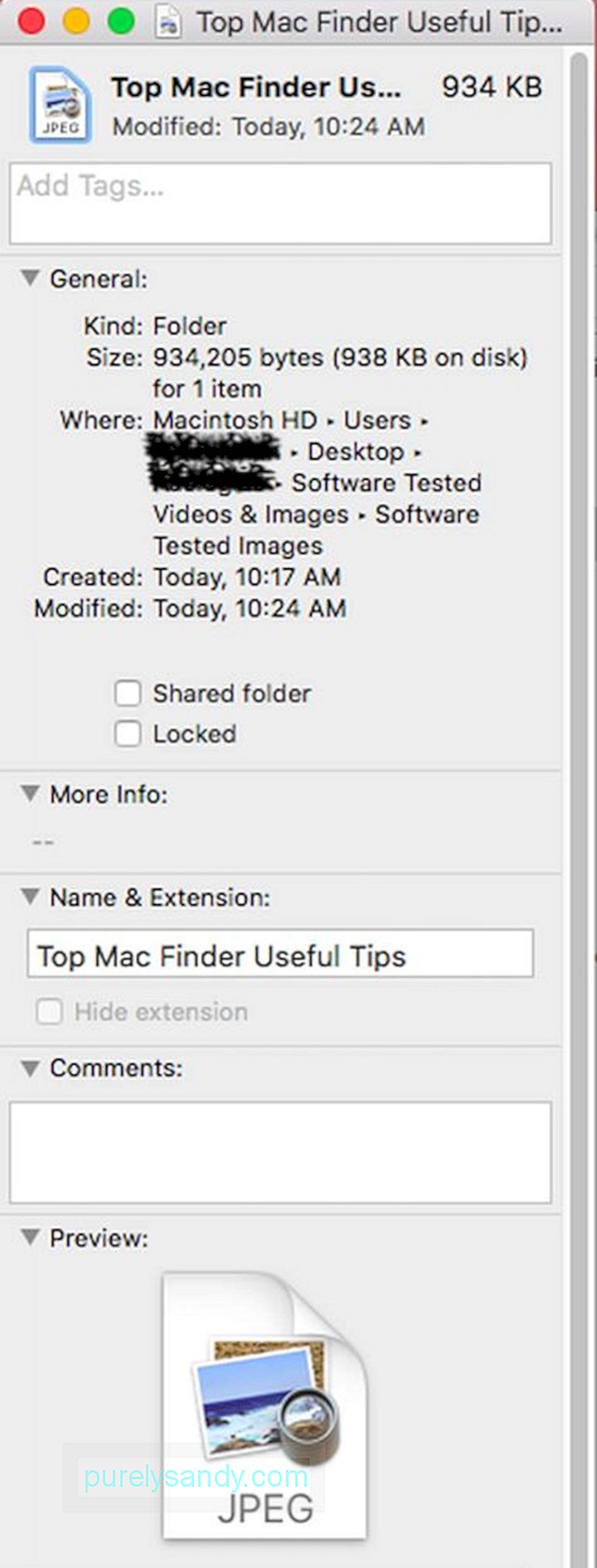 <ул> <ли> Изаберите фасциклу чију икону желите да промените. <ли> Притисните <стронг> ЦМД + <стронг> И тастери за отварање инфо панела фасцикле. <ли> Идите на <стронг> Преглед и изаберите слику коју желите да користите. Да бисте изабрали слику, притисните <стронг> ЦМД + <стронг> А , а затим је копирајте притиском на <стронг> ЦМД + <стронг> Ц . <ли> Вратите се до информативне табле. <ли> Кликните икону у горњем левом углу и залепите прилагођену слику иконе коју сте изабрали помоћу команде <стронг> ЦМД + <стронг> В. 3 Организујте све своје ознаке <п> Ознаке су нова функција за мацОС, али није толико јасно како их можете користити. Иако је лако означити ставку коју сте сачували, чини се да је свима њима могуће управљати на једном месту. Не брините; овај Финдер-ов савет вам може помоћи. Погледајте упутства у наставку: <п>
<ул> <ли> Изаберите фасциклу чију икону желите да промените. <ли> Притисните <стронг> ЦМД + <стронг> И тастери за отварање инфо панела фасцикле. <ли> Идите на <стронг> Преглед и изаберите слику коју желите да користите. Да бисте изабрали слику, притисните <стронг> ЦМД + <стронг> А , а затим је копирајте притиском на <стронг> ЦМД + <стронг> Ц . <ли> Вратите се до информативне табле. <ли> Кликните икону у горњем левом углу и залепите прилагођену слику иконе коју сте изабрали помоћу команде <стронг> ЦМД + <стронг> В. 3 Организујте све своје ознаке <п> Ознаке су нова функција за мацОС, али није толико јасно како их можете користити. Иако је лако означити ставку коју сте сачували, чини се да је свима њима могуће управљати на једном месту. Не брините; овај Финдер-ов савет вам може помоћи. Погледајте упутства у наставку: <п> 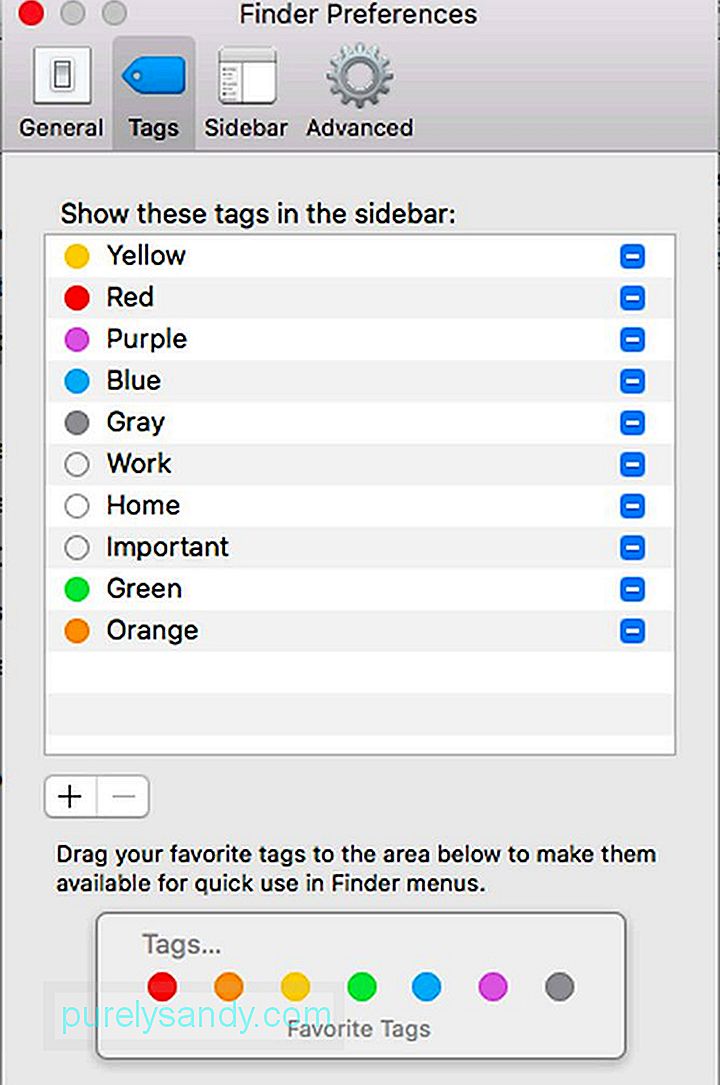 <ул> <ли> Идите на <стронг> Финдер & гт; <стронг>Преференце , <ли> Изаберите <стронг> Ознаке. <ли> Одавде можете започети уређивање ознака, додавање их у своје фаворите, па чак и организујући их у бочној траци. Неке ознаке такође можете да избришете ако желите. Само кликните десним тастером миша на одређену ознаку и кликните на <стронг> Избриши 4. Распоредите датотеке онако како вам се допадају<п> Уз Финдер имате мноштво начина за сортирање датотека, али опције су често скривене. Подразумевано видите колоне за Име, Величина, Датум измене и Врста, али да ли сте знали да можете одмах сортирати датотеке кликом на било који од ступаца? <п> Поред тога, можете додати још колона у имају више опција за сортирање датотека. Идите на <стронг> Финдер & гт; <стронг> Приказ & гт; <стронг> Прикажи опције приказа . У овом тренутку можете лако додати више опција за сортирање. <п>
<ул> <ли> Идите на <стронг> Финдер & гт; <стронг>Преференце , <ли> Изаберите <стронг> Ознаке. <ли> Одавде можете започети уређивање ознака, додавање их у своје фаворите, па чак и организујући их у бочној траци. Неке ознаке такође можете да избришете ако желите. Само кликните десним тастером миша на одређену ознаку и кликните на <стронг> Избриши 4. Распоредите датотеке онако како вам се допадају<п> Уз Финдер имате мноштво начина за сортирање датотека, али опције су често скривене. Подразумевано видите колоне за Име, Величина, Датум измене и Врста, али да ли сте знали да можете одмах сортирати датотеке кликом на било који од ступаца? <п> Поред тога, можете додати још колона у имају више опција за сортирање датотека. Идите на <стронг> Финдер & гт; <стронг> Приказ & гт; <стронг> Прикажи опције приказа . У овом тренутку можете лако додати више опција за сортирање. <п> 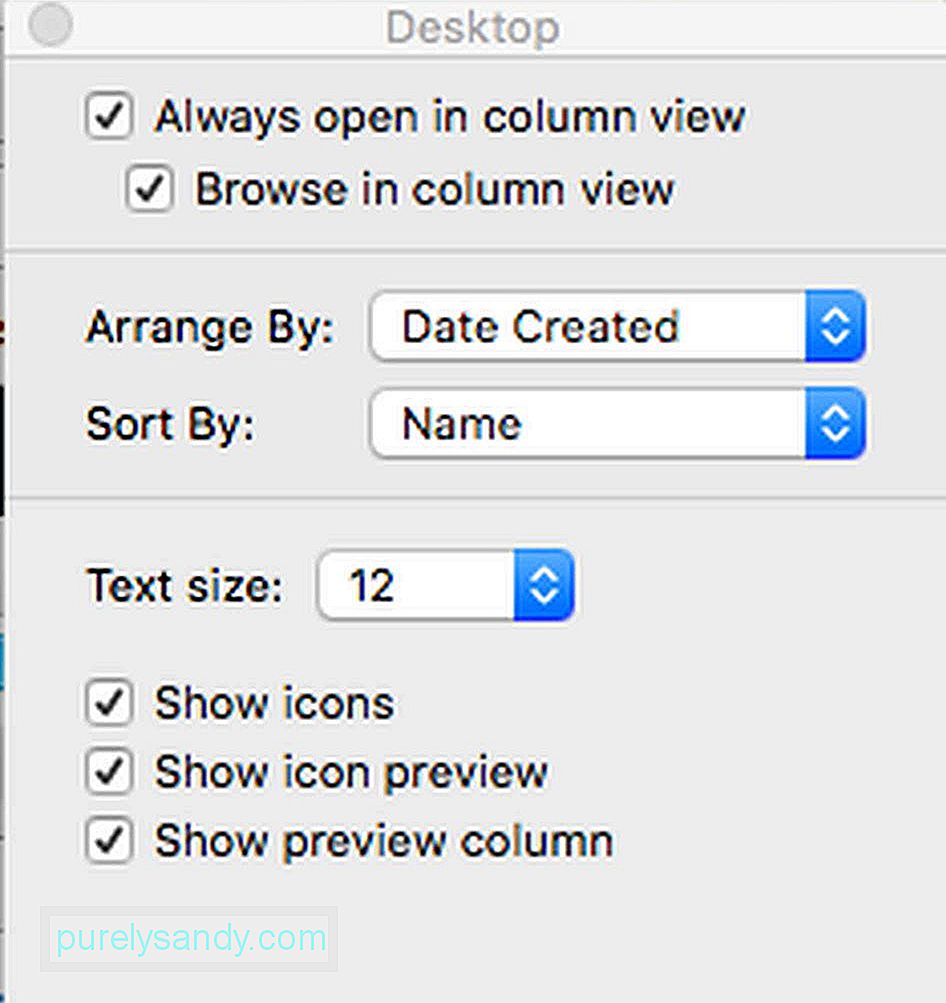 <п> У међувремену, такође можете занемарити све ове кораке сортирања и распоредити датотеке у потпуно другачији приказ. Идите на <стронг> Приказ & гт; <стронг> Распоредите према , а затим одаберите жељени метод. Овде можете сортирати и распоредити датотеке на основу критеријума које ћете поставити. 5. Прилагодите траку са алаткама Финдер<п> Трака са алаткама Финдер вам омогућава приступ неким функцијама, од подешавања ознака до различитих опција сортирања. Па опет, не треба нам све тамо. Добро је што можемо прилагодити траку са алаткама, тако да приказује само ставке које су нам потребне. <п>
<п> У међувремену, такође можете занемарити све ове кораке сортирања и распоредити датотеке у потпуно другачији приказ. Идите на <стронг> Приказ & гт; <стронг> Распоредите према , а затим одаберите жељени метод. Овде можете сортирати и распоредити датотеке на основу критеријума које ћете поставити. 5. Прилагодите траку са алаткама Финдер<п> Трака са алаткама Финдер вам омогућава приступ неким функцијама, од подешавања ознака до различитих опција сортирања. Па опет, не треба нам све тамо. Добро је што можемо прилагодити траку са алаткама, тако да приказује само ставке које су нам потребне. <п> 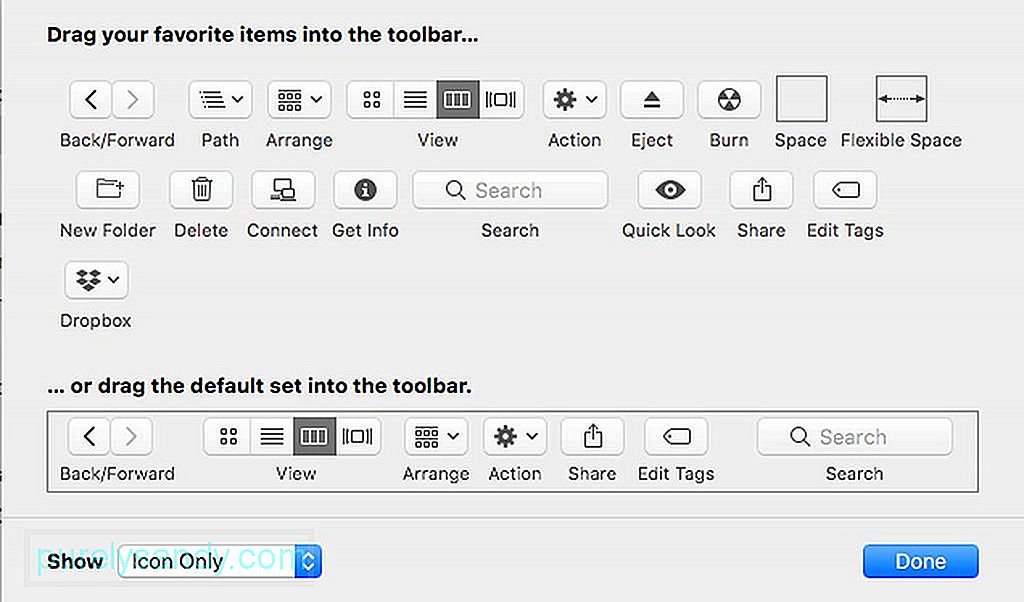 <п> Идите на <стронг> Поглед & гт; <стронг> Прилагодите траку са алаткама , а затим почните да се крећете око тастера или прилагодите оно што је тамо. Ако желите, ставке, као што су апликације, директоријуми и датотеке, такође можете да превучете на траку с алаткама како бисте им могли приступити кад год желите. Када одаберете жељену датотеку или фасциклу, притисните <стронг> ЦМД , а затим кликните и превуците ставку на траку са алаткама. Додати савети <п> Надамо се да ће горњи савети за Аппле Финдер добићете више од свог Мац-а. Ако желите, такође можете да преузмете Мац апликацију за поправак и инсталирате је на Мац. Чишћењем смећа и побољшањем перформанси вашег Мац-а. Оутбите МацРепаир може вам помоћи да пронађете и сортирате датотеке у Финдеру!
<п> Идите на <стронг> Поглед & гт; <стронг> Прилагодите траку са алаткама , а затим почните да се крећете око тастера или прилагодите оно што је тамо. Ако желите, ставке, као што су апликације, директоријуми и датотеке, такође можете да превучете на траку с алаткама како бисте им могли приступити кад год желите. Када одаберете жељену датотеку или фасциклу, притисните <стронг> ЦМД , а затим кликните и превуците ставку на траку са алаткама. Додати савети <п> Надамо се да ће горњи савети за Аппле Финдер добићете више од свог Мац-а. Ако желите, такође можете да преузмете Мац апликацију за поправак и инсталирате је на Мац. Чишћењем смећа и побољшањем перформанси вашег Мац-а. Оутбите МацРепаир може вам помоћи да пронађете и сортирате датотеке у Финдеру!
Иоутубе видео: Врхунски Мац Финдер корисни савети
09, 2025

